新手重装Win10系统的步骤如下:1. 准备好Win10系统镜像文件,可以从微软官网获取;2. 使用工具(如Rufus)将镜像写入U盘,制作成启动盘;3. 启动计算机并进入BIOS设置,将U盘设置为首选启动项;4. 重启后,按照屏幕提示选择安装选项,完成系统安装。重装过程中,务必备份重要数据,以免丢失。
一、准备工作
在开始重装之前,需要确保你有一个可用的Win10系统镜像文件。可以通过微软官网免费下载,选择适合你电脑版本的系统。还需要一个至少8GB的U盘,用于创建启动盘。在制作启动盘之前,确保U盘中的数据已备份,因为制作过程将格式化U盘。
二、制作启动盘
制作启动盘可以使用Rufus等工具。下载并打开Rufus,选择你的U盘,选择下载好的Win10镜像文件。确保分区方案和文件系统设置正确(为MBR和FAT32),点击“开始”按钮,等待制作完成。这一过程需要几分钟,请耐心等待。
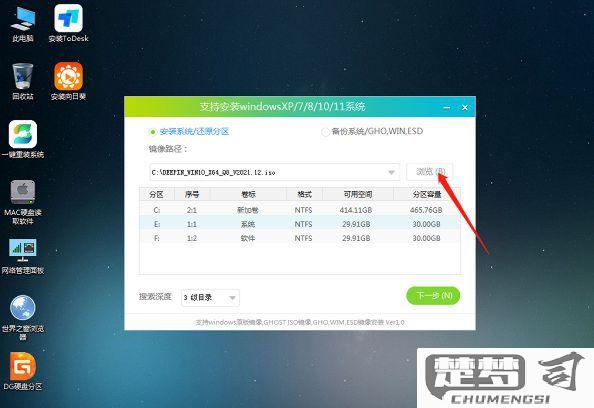
三、安装系统
完成启动盘制作后,将U盘插入要重装系统的电脑,重启并进入BIOS设置,需要按F2、F12或DEL键。找到启动顺序设置,将U盘设为首位。保存设置并重启,电脑将从U盘启动。提示选择语言和安装选项,选择“自定义安装”以进行全新安装,按照指示完成系统安装。
FAQs
问:重装Win10系统会丢失数据吗?
答:选择“自定义安装”并格式化系统盘,所有数据将会丢失。务必在重装之前备份重要文件。
问:如何获取Win10的激活码?
答:你的电脑之前已安装过Win10并激活过,重装后系统会自动激活。是新安装,需购买正版授权激活码。
问:重装系统后如何安装驱动?
答:安装完系统后,建议访问电脑制造商的官方网站下载最新的驱动程序,也可以使用“设备管理器”自动搜索更新驱动。
猜你感兴趣:
华硕笔记本电脑开不了机电源灯亮
上一篇
王者荣耀必须过新手教程吗
下一篇
